Habilitar TBA no NetSuite
Introdução
Esta página resume como habilitar a autenticação baseada em token (TBA) no NetSuite. Depois de habilitar o TBA no NetSuite, consulte Coletar valores para usar o TBA do NetSuite para obter os valores necessários para configurar uma conexão do NetSuite no Studio.
Habilitar TBA
Para habilitar o TBA no NetSuite:
- Faça login na instância do NetSuite.
- No menu superior, navegue até Configuração > Empresa > Habilitar Recursos.
- Na tela Habilitar Recursos, vá para a aba SuiteCloud.
- Na seção SuiteScript, selecione Client SuiteScript e Server SuiteScript.
- Na seção Gerenciar Autenticação, selecione Autenticação Baseada em Token.
- Clique em Salvar.
Criar um novo papel
Se você já possui um papel com as permissões apropriadas configuradas, pode pular esta etapa.
Para aqueles que ainda não têm um papel aplicável configurado, recomendamos instalar um pacote de personalização para adicionar um papel semelhante ao de Administrador. Outra opção é criar um novo papel e adicionar permissões individualmente. Cada uma dessas opções é abordada abaixo.
Instalar o pacote de administrador personalizado
Recomendamos usar o pacote de personalização da Jitterbit disponível através do NetSuite para adicionar um papel semelhante ao de Administrador. Isso ajudará a garantir que o Harmony tenha o acesso mais elevado aos itens na instância do NetSuite.
Para instalar o pacote de personalização, siga os passos descritos na documentação do NetSuite. Você pode procurar o pacote de personalização da Jitterbit usando o nome Custom_Admin_Role ou o ID 377895. Quando a instalação for bem-sucedida, você verá uma marca de verificação verde sob Status:
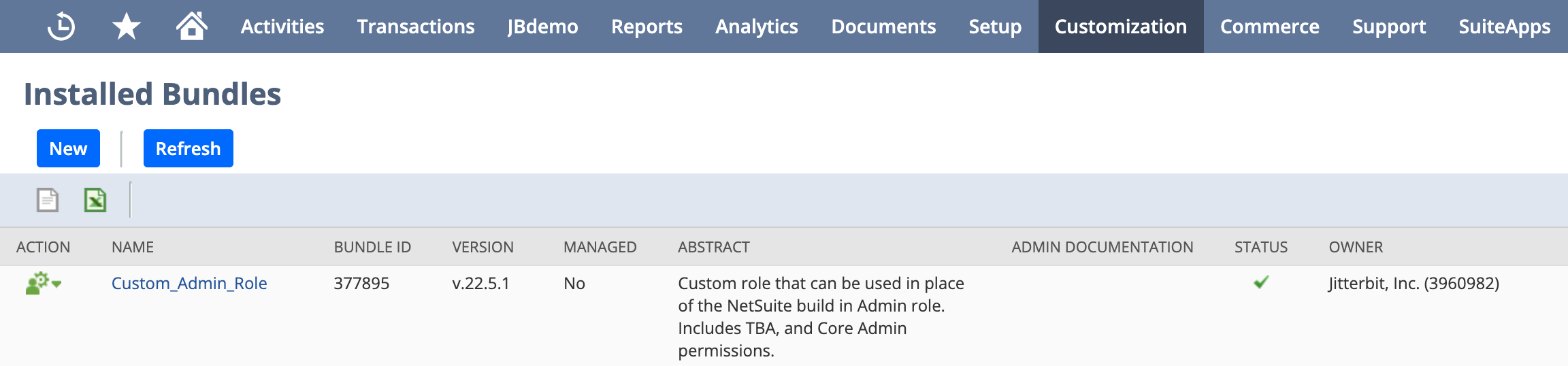
Para revisar ou editar os papéis adicionados, siga estas etapas:
-
Após a instalação ser bem-sucedida, na barra de menu superior do NetSuite, navegue até Configuração > Usuários/Papéis > Gerenciar Papéis. (Não clique em Novo ou Pesquisar).
-
Na página Gerenciar Papéis, na linha do papel Administrador Personalizado, clique em Editar.
-
Navegue até a aba Permissões > subaba Configuração para revisar as permissões concedidas ao papel e fazer quaisquer edições, se necessário. No mínimo, adicione permissões para Gerenciamento de Token de Acesso, Tokens de Acesso do Usuário e Serviços Web.
Adicionar um novo papel
Uma alternativa ao uso do pacote de personalização é adicionar um novo papel e permissões individualmente. Antes de fazer isso, você deve saber quais tipos de registro está utilizando em sua integração Harmony, incluindo quaisquer registros, campos ou listas personalizados, para que possa adicionar as permissões apropriadas.
Para adicionar um novo papel:
- Na barra de menu superior do NetSuite, navegue até Configuração > Usuários/Papéis > Gerenciar Papéis > Novo.
-
Na tela Papel, preencha estes campos:
- Insira um Nome, como "Jitterbit TBA".
- Selecione o Tipo de Centro desejado. Esta seleção depende das ações que você irá realizar. Se não souber qual selecionar, pode manter a seleção padrão como Centro de Contabilidade.
-
Perto da parte inferior da tela Papel, navegue até a aba Permissões > subaba Configuração. Use o dropdown Permissão para selecionar cada tipo de registro ao qual você precisará de acesso no Harmony e clique em Adicionar um por um. No mínimo, adicione permissões para:
- Gerenciamento de Token de Acesso
- Tokens de Acesso do Usuário
- Serviços Web
Você também pode querer adicionar campos personalizados. Por exemplo:
- Campos de Corpo Personalizados
- Campos de Coluna Personalizados
- Campos de Entidade Personalizados
- Campos de Evento Personalizados
- Campos Personalizados
- Campos de Item Personalizados
- Campos de Número de Item Personalizados
- Listas Personalizadas
- Tipos de Registro Personalizados
- Campos de Transação Personalizados
- Outros Campos Personalizados
- Outras Listas
-
Navegue até a aba Permissões > subaba Listas. Use o dropdown Permissão para selecionar cada tipo de lista personalizada à qual você precisará de acesso no Harmony. Use o dropdown Nível para selecionar Total para cada uma e clique em Adicionar uma por vez. Por exemplo: - Funcionários - Clientes
- Clique em Salvar.
Adicionar um novo usuário ao papel
Para adicionar um novo usuário:
- Na barra de menu superior do NetSuite, navegue até Listas > Funcionários > Funcionários > Novo.
- Na tela Funcionário, preencha estes campos:
- Em Informações Principais, insira um Nome, como "Jitterbit" para o primeiro nome e "TBA" para o sobrenome.
- Em Email | Telefone | Endereço, forneça um Email.
- Na seção Acesso, selecione Conceder Acesso e defina a Senha e Confirmar Senha.
- Na seção Acesso sob Papéis, use o dropdown Papel para selecionar o papel que você criou acima. Em seguida, clique em Adicionar.
- Clique em Salvar.